windows用户账户登录密码遗忘丢失后的修改拯救方法进入系统 win7 vista XP(增加了图片)
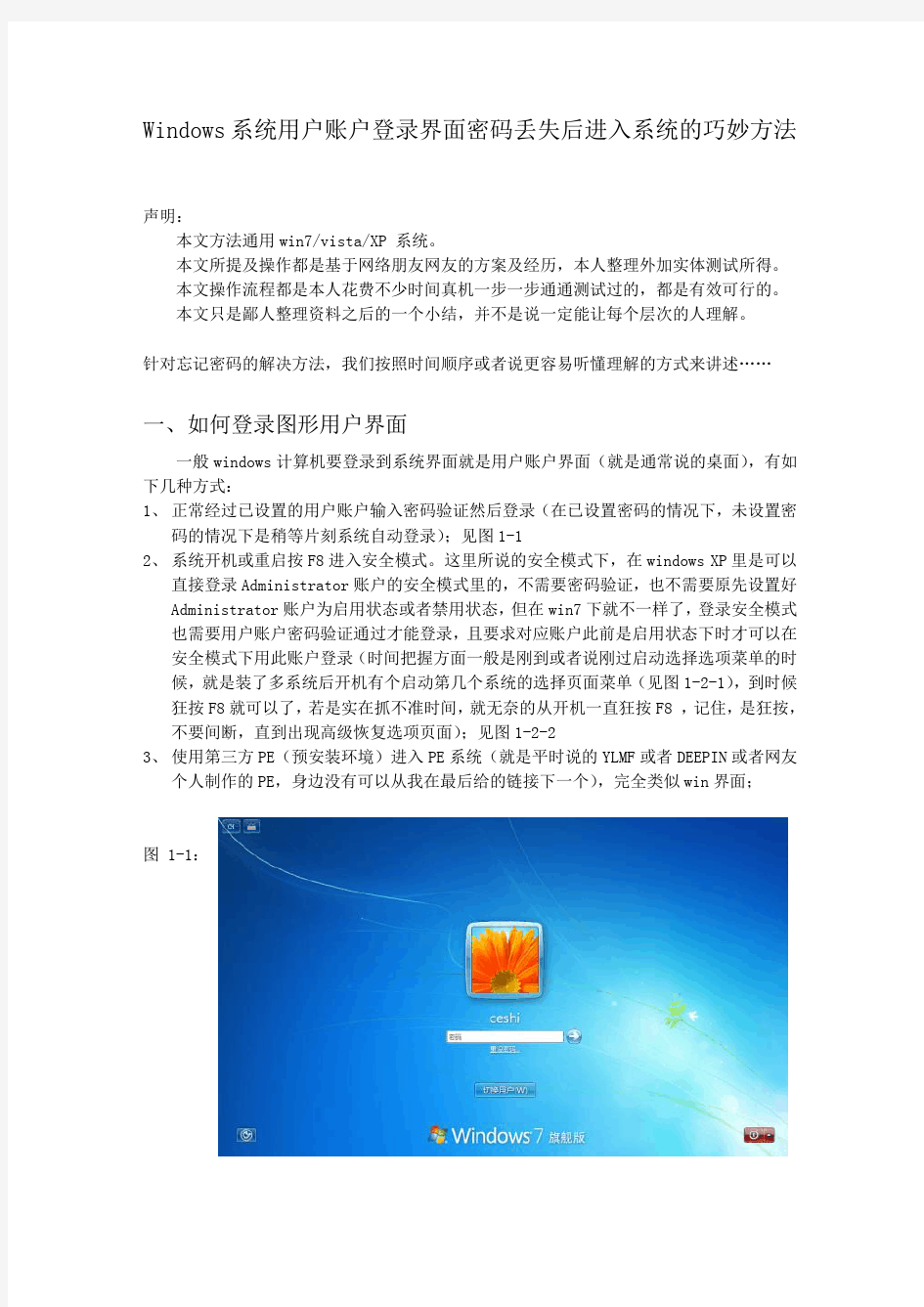
相关主题
- 1、下载文档前请自行甄别文档内容的完整性,平台不提供额外的编辑、内容补充、找答案等附加服务。
- 2、"仅部分预览"的文档,不可在线预览部分如存在完整性等问题,可反馈申请退款(可完整预览的文档不适用该条件!)。
- 3、如文档侵犯您的权益,请联系客服反馈,我们会尽快为您处理(人工客服工作时间:9:00-18:30)。
答案是否定的。因为我们要对已有的这个win系统作修改,添加系统登录账户,但上面三种方法都是运行在另外的环境下的:第一个是运行在恢复环境下,在此环境中只有部分系统修改会起作用就是在现有的win系统中有效;第二个是运行在光盘或者说安装文件的预安装环境中,在此环境中的对系统更改操作也只有部分会对现系统保留作用;第三个是运行在第三方预安装系统环境中的,必然也不会对现有系统作更改。
Windows系统用户账户登录界面密码丢失后进入系统的巧妙方法
声明:
本文方法通用win7/vista/XP 系统。
本文所提及操作都是基于网络朋友网友的方案及经历,本人整理外加实体测试所得。
本文操作流程都是本人花费不少时间真机一步一步通通测试过的,都是有效可行的。
本文只是鄙人Biblioteka Baidu理资料之后的一个小结,并不是说一定能让每个层次的人理解。
那如何替换程序文件呢?答案是在图形界面或运行框界面粘贴、复制、剪切、替换、重命名,都是可以的,只是操作起来不同而已:
1、先来讲一下PE进入的操作方法:使用PE进入后X:\Windows\System32\cmd.exe X:\Windows\System32\osk.exe X:\Windows\System32\sethc.exe 这三个文件(这里的X是指系统盘的盘符),并都复制出来备份好(见图3-3),然后删除osk.exe 和 sethc.exe 两个中的一个,然后把之前复制出来的cmd.exe 替换进去,删除了哪个就替换哪个的名字。这里会遇到权限问题,就是系统保护不让删除或者替换,此时可以用暴力删除软件工具或者也可以在 osk.exe 或者 sethc.exe 上右键 - 属性 - 安全–高级–所有者–编辑 然后点击选择自己使用的这个账户或者把其权限逐个改为所有帐户都为完全控制权限,然后就可以删除或者替换了(见图3-4-图3-8)。这里只需要把复制出来的cmd.exe 重命名为osk.exe 然后把原来X:\Windows\System32\osk.exe目录下的osk.exe 删除,并把重命名好的osk.exe 粘贴进去,原来目录下的cmd.exe X:\Windows\System32\cmd.exe 不要去动,这样就可以了。或者也可以把cmd.exe 替换掉 sethc.exe 也可以,完全一样的道理。
文件替换好之后就直接重启就可以了。若是刚才替换的是sethc.exe 文件,则在系统启动进行到窗户图片过了之后就连续敲击5次Shift键,调用粘滞键选择框,其实这时候调出来的已经是cmd.exe 程序了,呵呵~~ 若是刚才替换的是 osk.exe 文件,则在系统启动好后在用户账户密码输入界面点击左下角白蓝色的“轻松访问”图标,并勾选不使用键盘输入(屏幕键盘),点击应用或者确认,此时会调出屏幕键盘程序osk.exe ,其实这时候调出来的已经是 cmd.exe 程序了,呵呵~~(见图3-11 图3-12)
二、如何打开命令提示符窗口
现在就来说一下怎样在进入系统桌面界面前就能调用命令提示符窗口。
1、开机或者重启按F8进入系统修复恢复模式界面,点击NEXT、NEXT后选择命令提示符选项,这时便打开了运行窗口;(注意:在win7下进入安全模式也是需要用户账户验证登录的,所以现在忘记密码的情况下是进不去安全模式的,也就用不了安全模式下的cmd.exe;这里的恢复模式也是需要用户账户认证的,忘记密码后也进不了恢复模式,也就用不了恢复模式下的cmd.exe程序了)见图2-1-1 - 图2-1-3
图3-2:
图3-1:
图3-3:
图3-4:
图
3-5:
3-6:
图
3-7:
3-8:
图3-9:
图3-10:
图3-11:
图3-12:
四、在命令提示符窗口下新建用户账户
这里我们用到的是NET命令。新建账户的话只需要用到两条简单的命令:
1.“net user account password /add”新建名称为account密码为password的用户账户
3、借助第三方PE环境,比如各类PE工具ISO都可以;从PE启动PE系统,然后进入图形界面;
图2-1-1:
图
2-1-2:
2-1-3:
图
2-2-1:
2-2-2:
:
图2-2-3:
图2-2-4:
图2-2-5:
图2-2-6:
图2-2-7:
三、在忘记密码的情况下打开命令提示符窗口
以上讲了调用命令提示符窗口的方式,但这里我们是要在命令提示符窗口下新建系统用户账户然后用这个新建的账户登录进系统,是否都可行呢?
接着运行第二条命令“net localgroup administrators account /add”就可以了(PS:NET命令还有很多用法,可以敲击“net help”按回车查看)
图4-1:
接下来直接重启就可以了,然后登录刚刚新建的账户进入系统。
图5-1:
图5-2:
顺利进入系统之后可以有3个选择,一是删除原来的忘记密码的账户;二是更改原来的忘记密码的账户,然后继续使用,然后把这个新建的账户删除,三是这两个新老账户一起使用。
经过我测试,本人丢失的信息发现是IE中保存的论坛、邮箱、网盘、PT站等IE记录的密码,重设密码后再次用IE登录上述网址时就需要再次输入网站密码了,就是IE保存的跟原先用户账户相关的私密信息加锁了,不能访问了,本人测试后发现本人的电脑使用范围内没有其他的东西是丢失了,只有IE中的自动填表记录密码不可延用,就是上面微软提到的“计算机中保存的 Internet 密码”不可用了。
2、用安装光盘启动进入安装光盘的PE预安装环境模式的操作方法:进去之后点击左下角修复计算机,调用命令提示符,或者可以按Shift+F10 调用运行窗,然后敲击如下几条语句就可以了:(见图3-9图3-10)
“copy c:\windows\system32\cmd.exe c:\”把cmd.exe 文件拷贝到c盘根目录下
2.“net localgroup administrators account /add”把account账户提升到Administrators用户组(见图4-1)
这里“account”替换成想新建的账户的账户名,例如“wo-hen-shuai”,“password”替换成想使用的密码,例如“nishuaibushuai”,或者密码项留空也可以,例如“net user ceshiyong“”/add”,中间是一对空双引号。或者把整个密码项缺省都可以,例如“net user ceshiyong /add”
“copyc:\cmd.exec:\windows\system32\sethc.exe”用cmd.exe替换掉sethc.exe文件
注:1、此处“c”盘符是指系统所安装的盘符,如不同请自行替换
2、第四第五句命令是二选一,随便一句都可以
3、前三句只是复制出来备份用,可以复制放在任何位置,当然包括c盘根目录啦~
2、开机 插入win7或者vista安装光盘或者恢复光盘重启,开机启动项选择选择光盘启动(一般默认都是光盘启动,如果不是的话可以开机时按F12 F10 ESC 等选择CD启动,或者按F2 F9等设置BIOS选择开机启动优先级再保存更改重启,这些可以百度谷歌一下的),当提示“press any key to………….”时候随便按一个键进入光盘启动,先不要管它,让安装程序自动运行,等它停下来的时候按 Shift+F10 调出命令提示符窗口,或者点击左下角修复计算机,然后选择命令提示符工具;(也可以插入写好系统安装文件镜像的U盘,然后重启从U盘启动)图2-2-1 - 图2-2-7
这些操作都可以在控制面板–用户账户和家庭安全–添加或删除用户账户 里操作(见图5-3 ),或者可以单击计算机–右键管理–本地用户和组–用户 然后对相应用户账户右键操作(见图5-4 - 图5-7)。
图5-3:
图5-4:
图5-5:
图5-6:
图5-7:
非正常途径修改密码的注意点:
这里需要注意的是windows设置的用户账户更改其密码时只能是在用此账户登录进系统之后更改此账户的系统登录密码,当非此途径更改此账户的密码时,是有风险的,微软说明是:
现在,以上三种途径走不通,但由于微软(win7)的一个漏洞后门,我们可以用同以上类似的方法手动在运行框窗口添加用户账户。这里用到的就是替换程序的方法如下:
当系统启动时,窗户图片(见图3-1)过去之后连续按5次Shift键会调出粘滞键启用选择对话框 (sethc.exe见图3-2);另外,在登录系统时输入用户账户和密码的界面上点击左下角白蓝色的“轻松访问”图标,并勾选不使用键盘输入(屏幕键盘),点击应用或者确认,此时会调出屏幕键盘程序osk.exe (on screen keybord)。此时,我们就可以把系统中的cmd.exe 文件与osk.exe 或者sethc.exe 文件人为替换,这样调用osk.exe 或者sethc.exe 时候就可以转而调用cmd.exe 了,这样就可以在运行框窗口中手动添加新用户账户及其密码,然后用新用户账户登录并进入系统更改老帐户的密码。
2、系统开机或重启按F8进入安全模式。这里所说的安全模式下,在windows XP里是可以直接登录Administrator账户的安全模式里的,不需要密码验证,也不需要原先设置好Administrator账户为启用状态或者禁用状态,但在win7下就不一样了,登录安全模式也需要用户账户密码验证通过才能登录,且要求对应账户此前是启用状态下时才可以在安全模式下用此账户登录(时间把握方面一般是刚到或者说刚过启动选择选项菜单的时候,就是装了多系统后开机有个启动第几个系统的选择页面菜单(见图1-2-1),到时候狂按F8就可以了,若是实在抓不准时间,就无奈的从开机一直狂按F8 ,记住,是狂按,不要间断,直到出现高级恢复选项页面);见图1-2-2
此时,应该说当忘记账户密码时或者说系统里已设置的账户名中在启用状态的账户的密码都不记得了,这时候就基本上进不去系统了。不过这个时候进不去用户图形界面桌面系统,但还是可以打开命令提示符窗口的,可以通过运行cmd.exe,进而使用NET命令来增加删除系统用户账户,然后再用现在新建的用户账户(及密码)登录系统,进去之后可以在用户账户组策略中修改原来的用户账户的密码(不过这里有风险,后边讨论)。
重设此密码可能会造成不可逆的用户账户信息丢失。由于安全原因,windows用过使用相应的信息在重设用户的密码后不可访问来进行保护。在下次用户注销时将发生此数据丢失。您只有在用户忘记了密码并且没有密码重设盘的情况下才应该使用此命令。如果用户知道密码,只是想更改它,用户应该登录系统后按“CTRL+ALT+DELETE”然后单击“更改密码”来操作,这样是最好的途径。为了保护受保护信息的安全,一旦在本地用户帐户上重设了用户密码,部分类型的信息将不能再使用,这些信息包括:
“copy c:\windows\system32\osk.exe c:\”把osk.exe 文件拷贝到c盘根目录下
“copy c:\windows\system32\sethc.exe c:\”把sethc.exe 文件拷贝到c盘根目录下
“copyc:\cmd.exec:\windows\system32\osk.exe”用cmd.exe 替换掉osk.exe 文件
3、使用第三方PE(预安装环境)进入PE系统(就是平时说的YLMF或者DEEPIN或者网友个人制作的PE,身边没有可以从我在最后给的链接下一个),完全类似win界面;
图 1-1:
图1-2-1:
图1-2-2:
但当密码遗忘时,如何进入用户账户界面呢?XP下就不讨论了,直接进入安全模式就可以。在win7下如何在遗忘密码时进入系统或者更改密码呢?
使用用户公钥加密的电子邮件
计算机中保存的Internet密码
用户已加密的文件
如果要避免丢失这种类型的数据,请不要重设用户的密码。如果执行该操作,XXX(用户账户名称)将会丢失网站或网络资源的所有EFS加密文件、个人证书和存储的密码。当创建新的本地用户帐户时,请让用户创建一张密码重设盘。以后如果用户忘记了密码,可以使用密码重置盘来重置密码,防止数据损失。但是如果用户忘记了域用户帐户的密码,则必须手工重置该密码。
针对忘记密码的解决方法,我们按照时间顺序或者说更容易听懂理解的方式来讲述……
一、如何登录图形用户界面
一般windows计算机要登录到系统界面就是用户账户界面(就是通常说的桌面),有如下几种方式:
1、正常经过已设置的用户账户输入密码验证然后登录(在已设置密码的情况下,未设置密码的情况下是稍等片刻系统自动登录);见图1-1
Windows系统用户账户登录界面密码丢失后进入系统的巧妙方法
声明:
本文方法通用win7/vista/XP 系统。
本文所提及操作都是基于网络朋友网友的方案及经历,本人整理外加实体测试所得。
本文操作流程都是本人花费不少时间真机一步一步通通测试过的,都是有效可行的。
本文只是鄙人Biblioteka Baidu理资料之后的一个小结,并不是说一定能让每个层次的人理解。
那如何替换程序文件呢?答案是在图形界面或运行框界面粘贴、复制、剪切、替换、重命名,都是可以的,只是操作起来不同而已:
1、先来讲一下PE进入的操作方法:使用PE进入后X:\Windows\System32\cmd.exe X:\Windows\System32\osk.exe X:\Windows\System32\sethc.exe 这三个文件(这里的X是指系统盘的盘符),并都复制出来备份好(见图3-3),然后删除osk.exe 和 sethc.exe 两个中的一个,然后把之前复制出来的cmd.exe 替换进去,删除了哪个就替换哪个的名字。这里会遇到权限问题,就是系统保护不让删除或者替换,此时可以用暴力删除软件工具或者也可以在 osk.exe 或者 sethc.exe 上右键 - 属性 - 安全–高级–所有者–编辑 然后点击选择自己使用的这个账户或者把其权限逐个改为所有帐户都为完全控制权限,然后就可以删除或者替换了(见图3-4-图3-8)。这里只需要把复制出来的cmd.exe 重命名为osk.exe 然后把原来X:\Windows\System32\osk.exe目录下的osk.exe 删除,并把重命名好的osk.exe 粘贴进去,原来目录下的cmd.exe X:\Windows\System32\cmd.exe 不要去动,这样就可以了。或者也可以把cmd.exe 替换掉 sethc.exe 也可以,完全一样的道理。
文件替换好之后就直接重启就可以了。若是刚才替换的是sethc.exe 文件,则在系统启动进行到窗户图片过了之后就连续敲击5次Shift键,调用粘滞键选择框,其实这时候调出来的已经是cmd.exe 程序了,呵呵~~ 若是刚才替换的是 osk.exe 文件,则在系统启动好后在用户账户密码输入界面点击左下角白蓝色的“轻松访问”图标,并勾选不使用键盘输入(屏幕键盘),点击应用或者确认,此时会调出屏幕键盘程序osk.exe ,其实这时候调出来的已经是 cmd.exe 程序了,呵呵~~(见图3-11 图3-12)
二、如何打开命令提示符窗口
现在就来说一下怎样在进入系统桌面界面前就能调用命令提示符窗口。
1、开机或者重启按F8进入系统修复恢复模式界面,点击NEXT、NEXT后选择命令提示符选项,这时便打开了运行窗口;(注意:在win7下进入安全模式也是需要用户账户验证登录的,所以现在忘记密码的情况下是进不去安全模式的,也就用不了安全模式下的cmd.exe;这里的恢复模式也是需要用户账户认证的,忘记密码后也进不了恢复模式,也就用不了恢复模式下的cmd.exe程序了)见图2-1-1 - 图2-1-3
图3-2:
图3-1:
图3-3:
图3-4:
图
3-5:
3-6:
图
3-7:
3-8:
图3-9:
图3-10:
图3-11:
图3-12:
四、在命令提示符窗口下新建用户账户
这里我们用到的是NET命令。新建账户的话只需要用到两条简单的命令:
1.“net user account password /add”新建名称为account密码为password的用户账户
3、借助第三方PE环境,比如各类PE工具ISO都可以;从PE启动PE系统,然后进入图形界面;
图2-1-1:
图
2-1-2:
2-1-3:
图
2-2-1:
2-2-2:
:
图2-2-3:
图2-2-4:
图2-2-5:
图2-2-6:
图2-2-7:
三、在忘记密码的情况下打开命令提示符窗口
以上讲了调用命令提示符窗口的方式,但这里我们是要在命令提示符窗口下新建系统用户账户然后用这个新建的账户登录进系统,是否都可行呢?
接着运行第二条命令“net localgroup administrators account /add”就可以了(PS:NET命令还有很多用法,可以敲击“net help”按回车查看)
图4-1:
接下来直接重启就可以了,然后登录刚刚新建的账户进入系统。
图5-1:
图5-2:
顺利进入系统之后可以有3个选择,一是删除原来的忘记密码的账户;二是更改原来的忘记密码的账户,然后继续使用,然后把这个新建的账户删除,三是这两个新老账户一起使用。
经过我测试,本人丢失的信息发现是IE中保存的论坛、邮箱、网盘、PT站等IE记录的密码,重设密码后再次用IE登录上述网址时就需要再次输入网站密码了,就是IE保存的跟原先用户账户相关的私密信息加锁了,不能访问了,本人测试后发现本人的电脑使用范围内没有其他的东西是丢失了,只有IE中的自动填表记录密码不可延用,就是上面微软提到的“计算机中保存的 Internet 密码”不可用了。
2、用安装光盘启动进入安装光盘的PE预安装环境模式的操作方法:进去之后点击左下角修复计算机,调用命令提示符,或者可以按Shift+F10 调用运行窗,然后敲击如下几条语句就可以了:(见图3-9图3-10)
“copy c:\windows\system32\cmd.exe c:\”把cmd.exe 文件拷贝到c盘根目录下
2.“net localgroup administrators account /add”把account账户提升到Administrators用户组(见图4-1)
这里“account”替换成想新建的账户的账户名,例如“wo-hen-shuai”,“password”替换成想使用的密码,例如“nishuaibushuai”,或者密码项留空也可以,例如“net user ceshiyong“”/add”,中间是一对空双引号。或者把整个密码项缺省都可以,例如“net user ceshiyong /add”
“copyc:\cmd.exec:\windows\system32\sethc.exe”用cmd.exe替换掉sethc.exe文件
注:1、此处“c”盘符是指系统所安装的盘符,如不同请自行替换
2、第四第五句命令是二选一,随便一句都可以
3、前三句只是复制出来备份用,可以复制放在任何位置,当然包括c盘根目录啦~
2、开机 插入win7或者vista安装光盘或者恢复光盘重启,开机启动项选择选择光盘启动(一般默认都是光盘启动,如果不是的话可以开机时按F12 F10 ESC 等选择CD启动,或者按F2 F9等设置BIOS选择开机启动优先级再保存更改重启,这些可以百度谷歌一下的),当提示“press any key to………….”时候随便按一个键进入光盘启动,先不要管它,让安装程序自动运行,等它停下来的时候按 Shift+F10 调出命令提示符窗口,或者点击左下角修复计算机,然后选择命令提示符工具;(也可以插入写好系统安装文件镜像的U盘,然后重启从U盘启动)图2-2-1 - 图2-2-7
这些操作都可以在控制面板–用户账户和家庭安全–添加或删除用户账户 里操作(见图5-3 ),或者可以单击计算机–右键管理–本地用户和组–用户 然后对相应用户账户右键操作(见图5-4 - 图5-7)。
图5-3:
图5-4:
图5-5:
图5-6:
图5-7:
非正常途径修改密码的注意点:
这里需要注意的是windows设置的用户账户更改其密码时只能是在用此账户登录进系统之后更改此账户的系统登录密码,当非此途径更改此账户的密码时,是有风险的,微软说明是:
现在,以上三种途径走不通,但由于微软(win7)的一个漏洞后门,我们可以用同以上类似的方法手动在运行框窗口添加用户账户。这里用到的就是替换程序的方法如下:
当系统启动时,窗户图片(见图3-1)过去之后连续按5次Shift键会调出粘滞键启用选择对话框 (sethc.exe见图3-2);另外,在登录系统时输入用户账户和密码的界面上点击左下角白蓝色的“轻松访问”图标,并勾选不使用键盘输入(屏幕键盘),点击应用或者确认,此时会调出屏幕键盘程序osk.exe (on screen keybord)。此时,我们就可以把系统中的cmd.exe 文件与osk.exe 或者sethc.exe 文件人为替换,这样调用osk.exe 或者sethc.exe 时候就可以转而调用cmd.exe 了,这样就可以在运行框窗口中手动添加新用户账户及其密码,然后用新用户账户登录并进入系统更改老帐户的密码。
2、系统开机或重启按F8进入安全模式。这里所说的安全模式下,在windows XP里是可以直接登录Administrator账户的安全模式里的,不需要密码验证,也不需要原先设置好Administrator账户为启用状态或者禁用状态,但在win7下就不一样了,登录安全模式也需要用户账户密码验证通过才能登录,且要求对应账户此前是启用状态下时才可以在安全模式下用此账户登录(时间把握方面一般是刚到或者说刚过启动选择选项菜单的时候,就是装了多系统后开机有个启动第几个系统的选择页面菜单(见图1-2-1),到时候狂按F8就可以了,若是实在抓不准时间,就无奈的从开机一直狂按F8 ,记住,是狂按,不要间断,直到出现高级恢复选项页面);见图1-2-2
此时,应该说当忘记账户密码时或者说系统里已设置的账户名中在启用状态的账户的密码都不记得了,这时候就基本上进不去系统了。不过这个时候进不去用户图形界面桌面系统,但还是可以打开命令提示符窗口的,可以通过运行cmd.exe,进而使用NET命令来增加删除系统用户账户,然后再用现在新建的用户账户(及密码)登录系统,进去之后可以在用户账户组策略中修改原来的用户账户的密码(不过这里有风险,后边讨论)。
重设此密码可能会造成不可逆的用户账户信息丢失。由于安全原因,windows用过使用相应的信息在重设用户的密码后不可访问来进行保护。在下次用户注销时将发生此数据丢失。您只有在用户忘记了密码并且没有密码重设盘的情况下才应该使用此命令。如果用户知道密码,只是想更改它,用户应该登录系统后按“CTRL+ALT+DELETE”然后单击“更改密码”来操作,这样是最好的途径。为了保护受保护信息的安全,一旦在本地用户帐户上重设了用户密码,部分类型的信息将不能再使用,这些信息包括:
“copy c:\windows\system32\osk.exe c:\”把osk.exe 文件拷贝到c盘根目录下
“copy c:\windows\system32\sethc.exe c:\”把sethc.exe 文件拷贝到c盘根目录下
“copyc:\cmd.exec:\windows\system32\osk.exe”用cmd.exe 替换掉osk.exe 文件
3、使用第三方PE(预安装环境)进入PE系统(就是平时说的YLMF或者DEEPIN或者网友个人制作的PE,身边没有可以从我在最后给的链接下一个),完全类似win界面;
图 1-1:
图1-2-1:
图1-2-2:
但当密码遗忘时,如何进入用户账户界面呢?XP下就不讨论了,直接进入安全模式就可以。在win7下如何在遗忘密码时进入系统或者更改密码呢?
使用用户公钥加密的电子邮件
计算机中保存的Internet密码
用户已加密的文件
如果要避免丢失这种类型的数据,请不要重设用户的密码。如果执行该操作,XXX(用户账户名称)将会丢失网站或网络资源的所有EFS加密文件、个人证书和存储的密码。当创建新的本地用户帐户时,请让用户创建一张密码重设盘。以后如果用户忘记了密码,可以使用密码重置盘来重置密码,防止数据损失。但是如果用户忘记了域用户帐户的密码,则必须手工重置该密码。
针对忘记密码的解决方法,我们按照时间顺序或者说更容易听懂理解的方式来讲述……
一、如何登录图形用户界面
一般windows计算机要登录到系统界面就是用户账户界面(就是通常说的桌面),有如下几种方式:
1、正常经过已设置的用户账户输入密码验证然后登录(在已设置密码的情况下,未设置密码的情况下是稍等片刻系统自动登录);见图1-1
